Un brin de muguet bonheur

Tutorial original aquí
Tutorial original creado por Vérone el 1 de mayo de 2025
Gracias a las traductoras que hacen viajar mis tutos por el mundo.
No es necesario tener cuenta en Dropbox para descargar el material
Tutorial aquí
Material
Encontrado en Pinterest
Yo he usado una imagen de Wieskes. Gracias
Filtros:
Graphic Plus
Simple
Máscara en Pinterest
Imágenes en Pinterest
Si quieres puedes ayudarte de la regla para situarte en la realización del tutorial
Marcador (Arrastra con el raton)

ETAPA 1: el fondo
1. Elegir una imagen con bonitos colores, verdes
Imagen en formato JPG
Edición_ Copiar
2. Abrir una imagen transparente de 900 x 600 pixeles
Selecciones_ Seleccionar todo
Edición_ Pegar en la selección
Selecciones_ Anular selección
Ajustar_ Desenfocar_ Desenfoque Gaussiano_ 25
3.Efectos_ Complementos_ Graphic Plus_Cut Glass
Valores por defecto
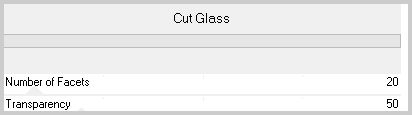
4.Efectos_ Complementos_ Simple_Diamonds
5.Ajustar_ Desenfocar_ Desenfoque de Movimiento
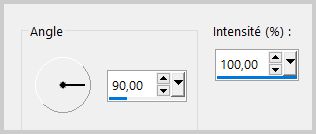
6.Efectos_ Efectos de Distorsión_ Ondas

7.Efectos_ Efectos de Borde_ Realzar
ETAPA 2: la máscara del muguet
1.Capas_ Nueva capa de trama
Selecciones_ Seleccionar todo
Abrir la máscara_ mask_vjf_fond_muguet
Edición_ Copiar
Edición_ Pegar en la selección
Selecciones_ Anular selección
2.Capas_ Modo de Capas_ Pantalla
Opacidad = 75
ETAPA 3: el ramo de muguet
1.Capas_ Nueva capa de trama
Activar la herramienta de selección_ Rectángulo_ Personalizada
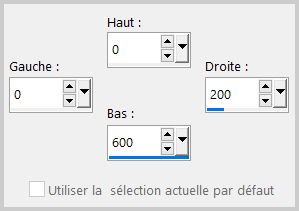
- Activar el ramo de muguet
Edición_ Copiar
Edición_ Pegar en la selección
Selecciones_ Anular selección
3.Efectos_ Efectos 3D_ Sombra
0_0_100_40 Negro
ETAPA 4: el círculo de muguet
1.Activar el tube del muguet
Edición_ Copiar
Edición_ Pegar como nueva capa
2.Efectos_ Efectos de la imagen_ Desplazamiento
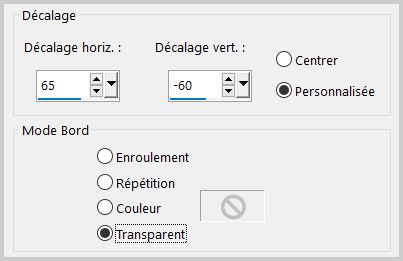
3.Efectos_ Efectos 3D_ Sombra
0_0_100_40 Negro
ETAPA 5: el personaje
Abrir el tube del personaje
Edición_ Copiar
Edición_ Pegar como nueva capa
Si es necesario redimensionar
Colocar en su sitio, en el círculo
Capas_ Organizar_ Enviar abajo
Efectos_ Efectos 3D_ Sombra
0_0_60_20 negro
ETAPA 6: el primero de mayo
1.Abrir la imagen del título
Edición_ Copiar
Edición_ Pegar como nueva capa
2.Colocar en la esquina superior derecha
ETAPA 7: el marco
1. Activar la capa del fondo
Edición_ Copiar
Capas_ Fusionar todo
2. Imagen_ Agregar bordes_ Simétrico 40 pixeles en el color de vuestro gusto
Selecciones_ Seleccionar todo
Selecciones_ Modificar_ Contraer_ 40 pixeles
Selecciones_ Invertir
Edición_ Pegar en la selección
Ajustar_ Desenfocar_ Desenfoque Gaussiano_ 25
3.Efectos_ Complementos_ Graphic Plus_Cut Glass
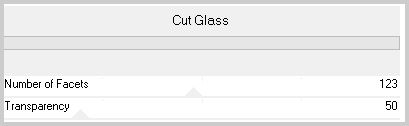
4.Ajustar_ Nitidez_ Enfocar
5.Selecciones_ Modificar_ Seleccionar bordes de selección.

Llenar con el color blanco
6.Efectos_ Efectos 3D_Biselado interior
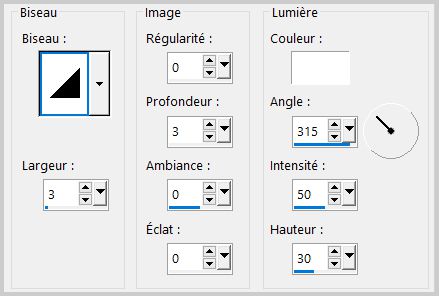
Selecciones_ Anular selección
7. Añadir vuestra firma
Capas_ Fusionar todo
Guardar en formato JPG optimizado
Gracias por haberlo hecho o interpretado
Este tutorial ha sido realizado por Vérone. Es una creación personal.
Cualquier parecido con otro no será más que coincidencia.
Prohibido su uso o divulgación sin el previo consentimiento de su autora
Concepción y realización © veroreves 2025
